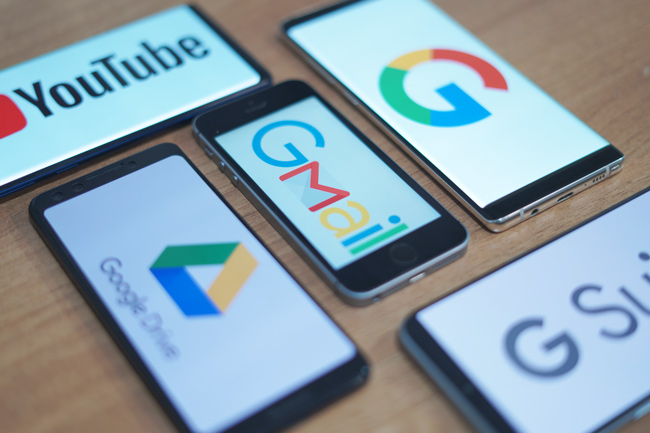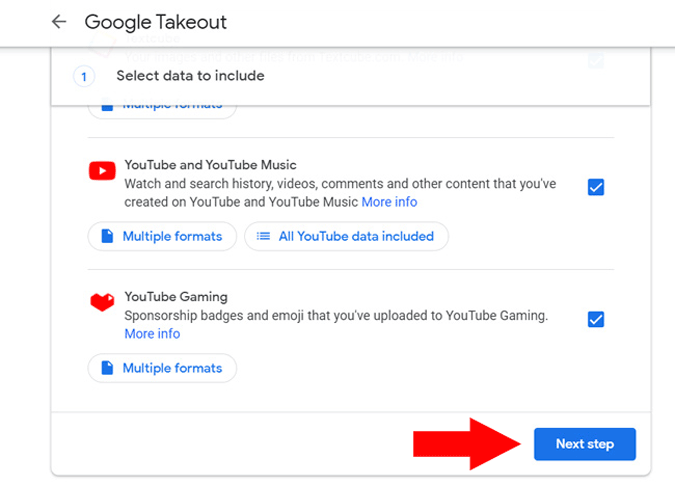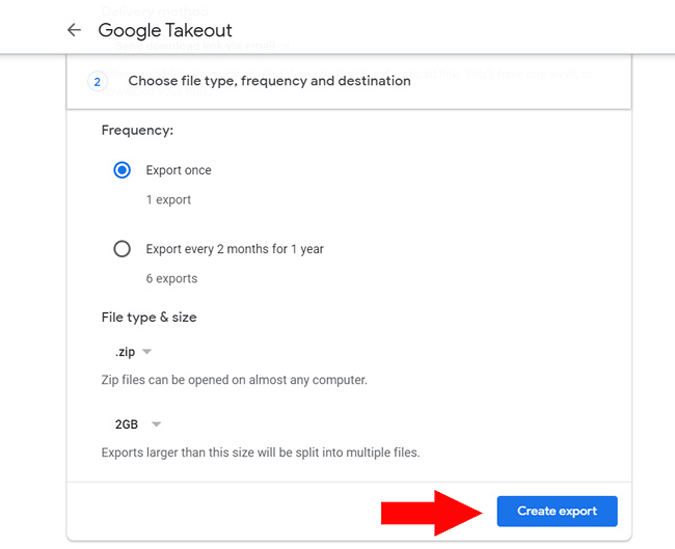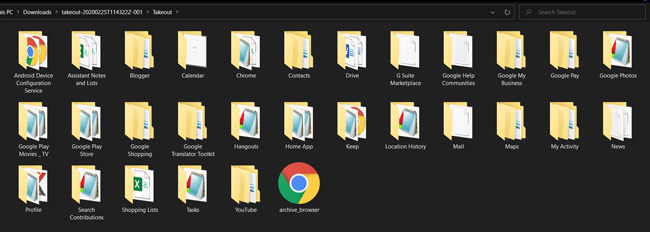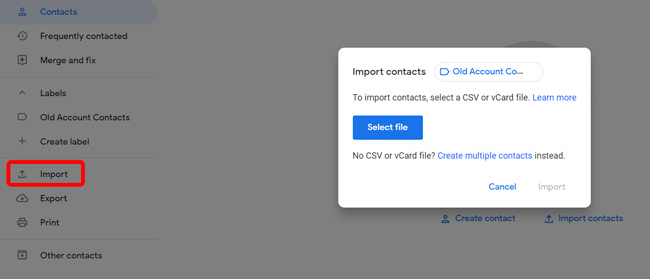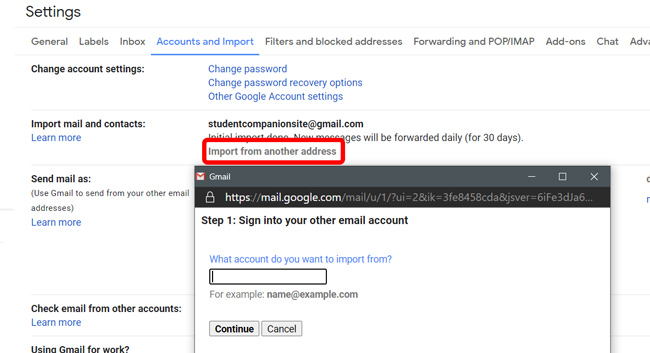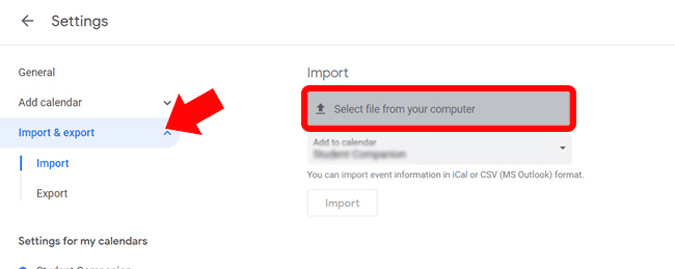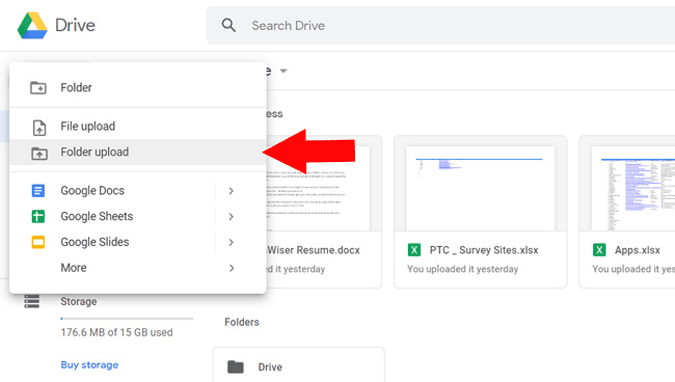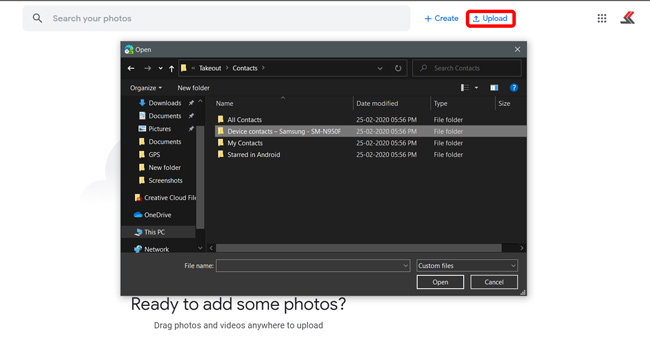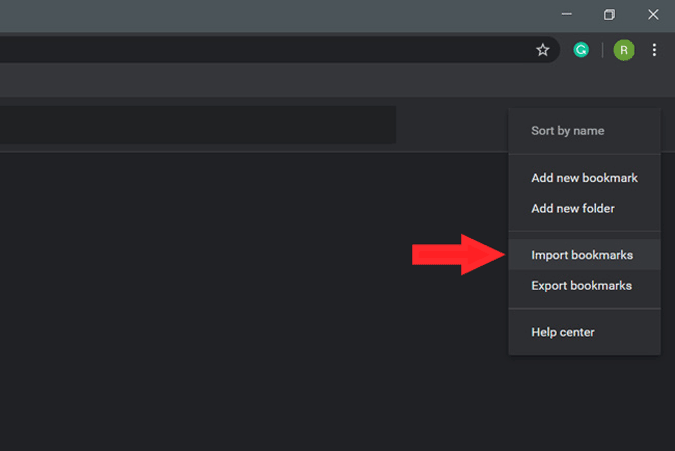Ki jan ou transfere done ki sòti nan yon kont Google nan yon lòt? :
Ka gen kèk fwa lè nou vle chanje kont Google nou an pou plizyè rezon sitou paske id lapòs nou an ka parèt komik, konfizyon, anbarasan oswa menm twò lontan pou sonje. Piske nou pa ka chanje ID Gmail la, tout sa nou ka fè se kreye yon nouvo kont Google, men pi fò nan done yo tankou kontak, imèl, foto, ak dosye yo pa pral transfere soti nan ansyen kont ou a, omwen pa otomatikman.
Sepandan, gen yon fason yo manyèlman imigre done kont anpil ke posib. Avètisman san patipri, telechaje a ka pran èdtan oswa menm jou, tou depann de konbyen done ou genyen nan kont lan. Sepandan, migrasyon done aktyèl la pral sèlman pran kèk èdtan. Epitou, gen kèk kondisyon ke ou bezwen konnen anvan ou kòmanse.
Bagay ou dwe konnen anvan ou transfere done yo
1. Pa gen okenn pwosesis otomatik ki majik transfere tout done ou yo. Ou bezwen manyèlman ekspòte ak enpòte done yo nan tout Yon sèvis Google.
2. Aplikasyon twazyèm pati ou te konekte ak Google Sign in p ap travay. Ou ka chanje sa a manyèlman nan paramèt aplikasyon yo.
3. Ou ka sèlman transfere done tankou Kontak, Mail, Kalandriye Evènman, Kondwi Fichye, Foto, Bookmarks, elatriye. Sepandan, ou pa ka transfere done tankou Chanèl YouTube ou te abònman nan, Travay, Kenbe Nòt, Playlists, elatriye. lè sa a.
4. Yo p ap transfere aplikasyon, sinema, mizik, liv, elatriye ou te achte lè l sèvi avèk app Google Play ki gen ladan kredi Google Play.
5. Pou chanèl YouTube ou, Adsense, Analytics, elatriye, gen kèk solisyon ki pral pèmèt ou konvèti, epi nou pral jwenn sa pita nan atik sa a.
Transfere done ki sòti nan yon kont G Suite nan yon lòt
Premye a tout, si ou gen yon kont G Suite, ou ka transfere done nan yon nouvo kont G Suite atravè yon pwosesis otomatik twa etap. Nan ka ou pa abitye ak G Suite, adrès imel la ki sanble [imèl pwoteje] Adrès G Suite, pandan ke li posib yo dwe [imèl pwoteje] kont nòmal.
Si w ap itilize yon kont regilye, ale nan pwochen etap la.
Done kont G Suite ou a transfere lè l sèvi avèk yon aplikasyon twazyèm pati ki rele Vout mwen Ki ka jwenn aksè nan nenpòt navigatè entènèt. Si w gen enkyetid pou w itilize yon aplikasyon twazyèm pati sou imèl ou yo, mwen rekòmande w tcheke paj la Règleman sou enfòmasyon prive yo anvan yo kòmanse.
- kreye yon nouvo kont G Suite sou Google,
- Louvri Vout mwen Sou yon navigatè entènèt, epi konekte ak VYE ID ou nan seksyon "Chanje Soti nan" ak ak nouvo ID ou nan seksyon "Chanje Pou",
- Chwazi done ou vle transfere epi kòmanse kopi ou a.
Pwosesis kopi a ka pran tan depann sou gwosè done yo. Pwosesis sa a pral kouri sou sèvè a, kidonk, ou ka fèmen òdinatè w lan epi retounen pita. Li kopye tout òganizasyon done ou tou ki gen ladan dosye ak etikèt. W ap resevwa yon imèl sou ansyen ak nouvo idantite lapòs ou yon fwa pwosesis la fini.
Transfere done ki sòti nan yon kont Google nan yon lòt
Metòd anvan an travay sèlman pou itilizatè G Suite, e malerezman, pa gen okenn pwosesis otomatik si ou gen yon kont Google regilye. Ou pral oblije fè tout bagay manyèlman. Ann al jwenn li.
Premyèman, kreye nouvo kont Google ou a. Pran tan ou epi chwazi li avèk sajès, paske ou konnen ke chanje ID Gmail souvan pa yon pwosesis fasil.
Apre sa, louvri ansyen kont Google ou a nan yon nouvo tab. Isit la, nou bezwen telechaje done ki asosye ak kont Google ou, sa a se ke yo rekonèt kòm Google Takeout Archive epi ou ka mete tout bagay ladan l. Konekte nan ansyen kont Google ou a, ale nan Anviwònman Kont> Done ak pèsonalizasyon > Telechaje done ou yo في Telechaje oswa efase seksyon . Altènativman, ou ka klike sou lyen sa a pou ale dirèkteman nan paj la Dènye .
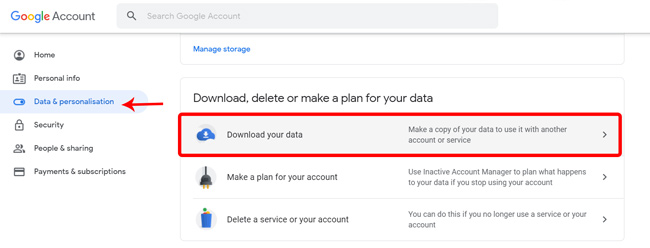
Paj sa a pral montre tout done ki asosye ak ansyen kont ou ki soti nan ranpli otomatik, istwa kote, lis makèt, e menm kontak ou yo. Tcheke tout done yo ke ou vle transfere Epi klike sou bouton Next Etap la. .
Chwazi kalite dosye "Zip". epi chwazi destinasyon download la, epi klike sou "Kreye ekspòtasyon" . Li ka pran jou si ou gen anpil done sou Google.
Yon fwa ekspòtasyon an fini, Telechaje epi ekstrè fichye postal la sou òdinatè w lan. Achiv Google Takeout genyen tout done ou bezwen pou w imigre san pwoblèm nan yon nouvo kont Google. Yon fwa ou ekstrè fichye postal la, ou ka jwenn katab Google Takeout Archive tankou sa a.
Apre sa, nou bezwen telechaje done sa yo nan nouvo kont Google la. Sepandan, depi Google pa pèmèt ou enpòte tout done yo nan yon fwa, kidonk ou pral bezwen enpòte li nan chak sèvis separeman.
Enpòte kontak nan nouvo kont Google la
Ann kòmanse ak kontak. Nan nouvo kont Google ou a, ale nan Kontak Google , epi klike sou Import sou bò gòch la. Chwazi yon fichye ".vcf" nan katab Kontak la Achive nan Google Takeout. Tout kontak ou yo pral enpòte nan nouvo kont la. fasil.
Enpòte imèl nan nouvo kont Gmail la
Teknikman, Google Takeout Archive gen tout imèl ak enfòmasyon kontak ki soti nan ansyen kont ou, men w ap oblije itilize Sèvis Thunderbird enpòte tout done sa yo. Mwen jwenn metòd altènatif sa a pi fasil paske ou ka tou senpleman enpòte imèl nan nouvo kont Gmail ou a soti nan menm paj paramèt Gmail la.
Pou enpòte imèl sou nouvo kont Gmail ou, louvri Gmail sou yon navigatè entènèt, epi konekte ak nouvo kont Google ou. Klike sou yon bouton Anviwònman nan kwen anwo-dwat> Kont ak enpòte> Imèl enpòte ak kontak . Li pral mande w antre epi siyen nan ansyen kont ou nan pop-up la. Yon fwa ou fè sa, li pral senkronize tout imèl ou, kontak, elatriye nan nouvo kont Gmail ou. W ap resevwa imèl tou sou ansyen kont ou ansanm ak nouvo kont la pou XNUMX jou kap vini yo. Natirèlman, ou ka enfim opsyon sa a nan anviwònman yo.
Enpòte evènman kalandriye ak rapèl
Pou enpòte evènman kalandriye ak rapèl, ale nan Google Kalandriye sou nouvo kont ou>> Anviwònman nan kwen anwo-dwat> Enpòte, ekspòte epi chwazi dosye kalandriye Nan achiv Google Takeout la. Klike sou bouton Import la ak tout evènman, rapèl, anivèsè nesans, objektif, elatriye ap parèt nan nouvo kont la.
Enpòte dosye Google Drive
Fichye yo telechaje jan yo soti Kont Google Drive fin vye granmoun epi kenbe yerachi a tou. Sa fè li fasil pou enpòte done ansyen kont Drive ou a nan nouvo kont la.
Pou enpòte dosye Drive, konekte sou kont Drive ki asosye ak nouvo kont Google ou a. Klike sou Nouvo nan kwen anwo-gòch> telechaje vol Epi chwazi katab Drive nan achiv Google Takeout la. Tout ansyen fichye ou yo pral telechaje sou nouvo kont ou. Senp, dwa?
Men, si ou gen anpil done sou Drive ou, Lè sa a, uploading li se pa yon travay fasil. Li pran anpil tan, epi done yo ak òdinatè w lan dwe vire sou pou done yo plen yo chaje. Altènativman, ou ka swiv pwosesis sa a fasil.
Louvri Drive ak ansyen kont Google ou epi klike sou "Ctrl + A" pou chwazi tout fichye yo. Koulye a, klike sou opsyon Pataje nan kwen an tèt dwat. Antre nouvo ID imel ou a epi asire w ke w chwazi wòl la kòm Editè. Koulye a, klike sou soumèt ak tout dosye sa yo ka jwenn aksè nan nouvo kont la. Koulye a, louvri meni an Pataje ankò epi chwazi opsyon 'Fè Pwopriyetè' nan meni an deroulan akote ID imel la te ajoute. Sa a se li, ou gen kontwòl konplè sou done ou ki soti nan nouvo kont la.
Enpòte foto nan Google Foto
Ale sou Google Foto yo memorab, klike sou bouton an Upload ki anlè paj dakèy Google Foto a. Jwenn katab Google Foto a nan Google Takeout Archive epi chwazi tout foto yo nan katab sa a. Chajman ka pran anpil tan depann sou kantite foto yo. Yon fwa sa a se fè, ou pral gen siksè imigre Google Foto ou a nan nouvo kont la.
Enpòte makè sou navigatè Chrome
Apre sa, navigatè signets. Mwen konte sou sa yo tout jounen an pandan m ap navige. Pou enpòte signets ou sou nouvo kont ou, jis louvri Browser> Klike sou bouton Opsyon ki nan kwen anwo dwat > Bookmarks > Import Bookmarks and Settings. Chwazi dosye dokiman makè ou yo nan lis deroule a epi telechaje fichye a nan achiv Google Takeout ou a.
Google Takeout Archive sèlman telechaje Bookmarks nan navigatè Chrome. Se konsa, si w ap itilize nenpòt lòt navigatè, pi bon parye ou se ekspòte makè yo manyèlman epi enpòte yo nan navigatè ou ye kounye a.
Enpòte modpas ranpli otomatik ki soti nan Google
Ou kapab tou enpòte done autofill nan navigatè a. Ale nan Anviwònman navigatè> Modpas anba seksyon Autofill la Klike sou Enpòte epi chwazi ranpli otomatikman fichye a nan katab Chrome Google Takeout Archive. Si karakteristik enpòte a pa disponib sou paj ranpli otomatik la, limen drapo enpòte modpas la nan Bookmarks Chrome.
Chanje chanèl YouTube ou
Ale nan pati ki pi enpòtan an, chanèl YouTube la. Si ou pa te fè okenn videyo, sa a se pa yon pwoblèm, men si ou te gen yon chanèl YouTube ki asosye ak ansyen kont ou a, ou ka transfere pwopriyetè nan yon nouvo.
Sou ansyen kont Google ou, ale nan YouTube Studio > Anviwònman > Otorizasyon > Klike sou Envite epi envite nouvo id kont ou a kòm admin epi klike sou sove. Ou pral resevwa yon imèl sou nouvo kont ou a, aksepte envitasyon an epi ou se kounye a admin chanèl ou a. Ou ka poste videyo, envite lòt moun, retire ak modifye bagay, elatriye. Sèl opozisyon an se ke ou pa ka efase chanèl la ak nouvo kont la. Pou sa, w ap toujou oblije sèvi ak ansyen kont Google ou a. Ou kapab tou Chanje kont AdSense ki asosye ak nouvo kont Google Adsense ou a.
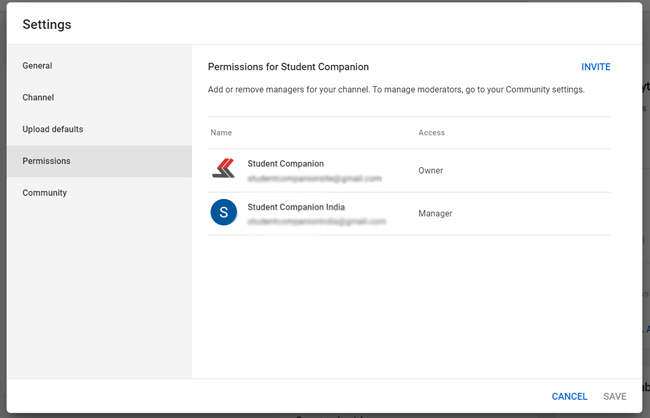
nan dènye a
Malgre ke sa a se yon ti jan nan yon pwosesis ki long, li se opsyon a sèlman nou genyen. Li ka kite kèk done tankou abònman YouTube nou an, kenbe nòt, elatriye Ou jwenn yon anpil nan done itil tankou kontak ak dosye. Koulye a, li klè ke Google pa renmen ou oblije ekspòte ak enpòte oswa chanje adrès lapòs ou dirèkteman.